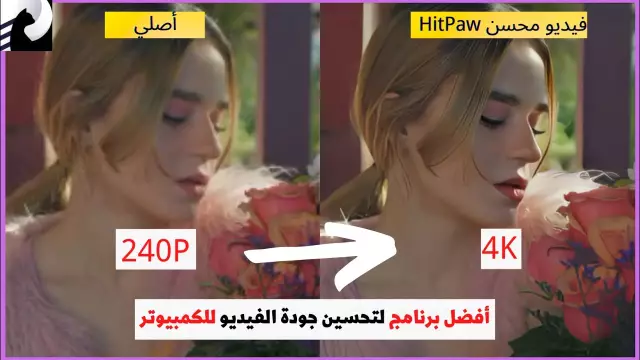- লেখক Lauren Nevill [email protected].
- Public 2023-12-16 18:49.
- সর্বশেষ পরিবর্তিত 2025-01-23 15:17.
ইউটিউব ভিডিও ডাউনলোড এবং দেখার জন্য পরিষেবাটি 2005 সালে তৈরি করা হয়েছিল। সেই থেকে এর প্রতিটি ব্যবহারকারীর যেকোন সংখ্যক ভিডিও আপলোড করার সুযোগ রয়েছে এবং আপলোড হওয়া ফাইলগুলির আকারটিতে কার্যত কোনও বিধিনিষেধ নেই।

প্রয়োজনীয়
গুগলে নিবন্ধন।
নির্দেশনা
ধাপ 1
প্রথমত, আপনাকে প্রকল্পের ওয়েবসাইটে যেতে হবে এবং যদি আপনি এখনও বিদ্যমান গুগল অ্যাকাউন্টগুলিতে কোনও অ্যাকাউন্ট তৈরি না করে থাকেন তবে নিবন্ধন করতে হবে। আপনার প্রোফাইলের প্রধান পৃষ্ঠায়, আপনার অবতার সহ আইকনটি ক্লিক করুন এবং "ভিডিও পরিচালক" নির্বাচন করুন।
ধাপ ২
লোড পৃষ্ঠায়, বাম কলামে, "আপলোড" বোতামের পাশের ত্রিভুজ চিত্রটি ক্লিক করুন এবং "ভিডিও যুক্ত করুন" নির্বাচন করুন। তারপরে "কম্পিউটার থেকে ফাইলগুলি নির্বাচন করুন" বা "ওয়েবক্যাম থেকে রেকর্ড করুন" বোতামটি টিপুন, আপনি কোথা থেকে ভিডিও আপলোড করবেন তার উপর নির্ভর করে। একাধিক ফাইল যুক্ত করতে "একাধিক ফাইল আপলোড করুন" বোতামটি ক্লিক করুন।
ধাপ 3
যে ডায়লগ বাক্সটি খোলে, সেই ফোল্ডারটি সন্ধান করুন যাতে ভিডিও রয়েছে। এক বা একাধিক (সিটিআরএল কী ব্যবহার করে) ফাইল নির্বাচন করুন এবং "ওপেন" বোতাম বা এন্টার কীটি ক্লিক করুন। স্বয়ংক্রিয় ডাউনলোড শুরু হবে। এই সময়ে, আপনি সমস্ত খালি ক্ষেত্র পূরণ করতে পারেন, উদাহরণস্বরূপ, "শিরোনাম", "বিবরণ" এবং "ট্যাগস" Tags এই মানগুলি আপনার ভিডিওটিকে অন্য ব্যবহারকারীদের জন্য এটি সহজ করে তোলে।
পদক্ষেপ 4
এই বিকল্পগুলির মধ্যে একটি চয়ন করে আপনার গোপনীয়তা সেটিংস পরিবর্তন করতে ভুলবেন না: প্রত্যেকে ব্যক্তিগত, এবং লিঙ্কযুক্ত তাদের জন্য। ভিডিওটি কেবল বন্ধুদের সাথে ভাগ করে নিতে, শেষ বিকল্পটি নির্বাচন করুন, অনুসন্ধানে এই উপাদানটি পাওয়া সম্ভব হবে না।
পদক্ষেপ 5
এটি বিভাগের ধরন এবং লাইসেন্সের ফর্ম্যাট নির্বাচন করা অবশেষ। "সংরক্ষণ করুন" বোতাম টিপে কোনও লাভ নেই, এই ক্রিয়াটি স্বয়ংক্রিয় মোডে ঘটবে। কিছুক্ষণ পরে, এই পৃষ্ঠার শীর্ষে, "আপনার ভিডিওটি নীচের ঠিকানায় পাওয়া যাবে" বার্তাটি উপস্থিত হবে। ভিডিওটিতে লিঙ্কটি অনুলিপি করুন এবং এটি আপনার বন্ধুদের এবং পরিচিতদের কাছে প্রেরণ করুন।
পদক্ষেপ 6
আপনার প্রোফাইলে সমস্ত আপলোড করা ভিডিও দেখতে ভিডিও ম্যানেজার পৃষ্ঠায় ফিরে যান বা আপনার ভিডিওগুলি পরিচালনা করুন বোতামটি ক্লিক করুন।